1. Introduzione
2. Come recuperare file eliminati definitivamente in Windows 11 senza software
3. Recupera file cancellati definitivamente Windows 10/11 con il software (senza backup)
4. Conclusione
1. Introduzione
Molte persone perdono molti file importanti e altri dati dai propri computer, facendo loro desiderare di avere una copia di backup di tali dati. ma sapevi che i file eliminati definitivamente possono essere ripristinati su Windows 8/7/10/11 e Mac. In questo articolo ti guideremo su come recuperare file eliminati definitivamente in Windows 11 senza software. Ti guideremo anche su come recuperare file cancellati in modo permanente in Windows 8/7/11/10 con il miglior software di recupero file. Quindi seguimi e leggi fino alla fine.
2. Come recuperare file eliminati definitivamente in Windows 11 senza software
Se desideri recuperare file eliminati in modo permanente in Windows 10/11, puoi farlo senza bisogno di alcun programma. Dove puoi ripristinare il tuo sistema a una versione precedente o ripristinare i tuoi file da un backup sul tuo computer.
2.1 Metodo 1: ripristino dalla versione precedente
Questa è una delle funzionalità più eccezionali offerte da Windows 10 o 11, poiché a volte potresti essere in grado di recuperare i tuoi file. Ritornando a un momento specificato dal sistema in precedenza e ripristinando tutti i file presenti in quel momento, anche se sono stati eliminati definitivamente dal dispositivo. Seguimi per scoprire come recuperare file eliminati definitivamente in Windows 11/10 senza software.
Passo 1. Vai nella cartella del file che desideri ripristinare (ovvero la cartella o il disco che contiene quei file). Cliccate quindi sulla cartella con il tasto destro e dalle opzioni cliccate su Ripristina versioni precedenti.
Passaggio 2. La finestra di ripristino si aprirà davanti a te. Se è presente un punto di ripristino, torna ad esso e fai clic su OK. Ma se non lo sei, esiste un punto di ripristino in cui i file non verranno ripristinati tramite questo metodo.
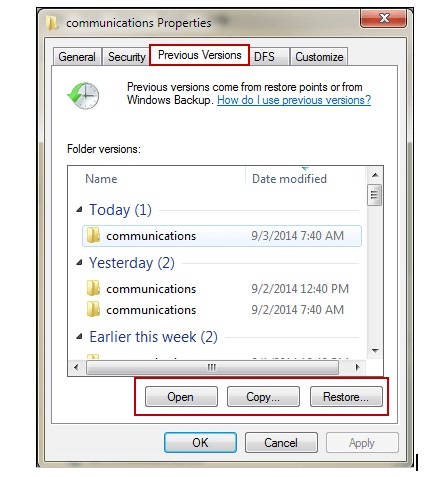
recuperare file eliminati
In effetti, la percentuale di successo di questo metodo è piuttosto debole, poiché se i file vengono ripristinati tramite esso, potresti non essere in grado di recuperare tutti i tuoi file, oppure tutti i file verranno ripristinati tranne quello che ti serve. Pertanto, potrebbe non essere garantito al 100%.
2.2 Metodo 2: ripristino da backup di Windows
Questo metodo è considerato uno dei migliori per recuperare file eliminati in modo permanente in Windows 10/11. D’altra parte, dovrai fornire una copia di backup pre-preparata che potresti non aver creato in precedenza. In ogni caso puoi utilizzare questo metodo se è disponibile un backup.
Passaggio 1. Apri “Pannello di controllo”, vai a “Sistema e sicurezza” >”Backup e ripristino (Windows 7)”. Quindi seleziona “Ripristina i miei file”.
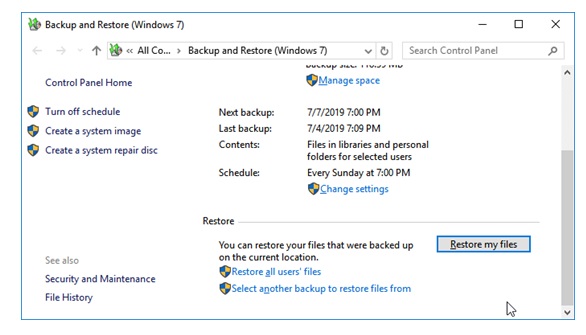
recuperare file eliminati
Passaggio 2. Fare clic su “Sfoglia file” o “Sfoglia cartelle” per selezionare il backup creato in precedenza per file e cartelle da ripristinare.
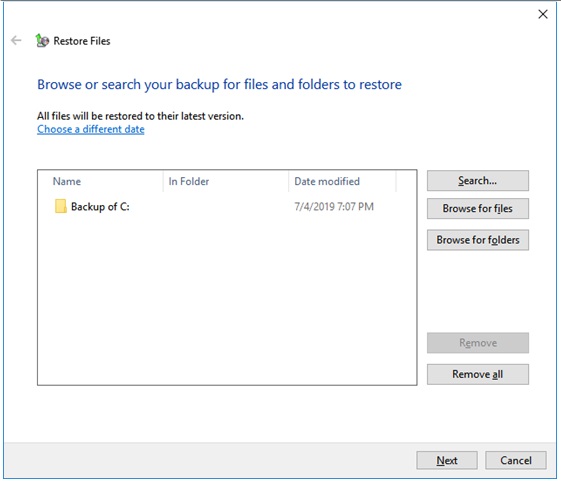
recuperare file eliminati
Passo 3. Seleziona un percorso per salvare i file recuperati.
Se trovi una copia di backup dei file, fai riferimento ad essa. Mentre se non trovi alcuna copia, non potrai recuperare i tuoi file in questo modo.
Svantaggi dei metodi di recupero di file cancellati senza software
In effetti, i metodi per recuperare file eliminati in modo permanente in Windows 10/11 senza programmi possono essere utili a volte, ma presentano alcuni evidenti difetti che possono causare molti problemi nell’esperienza dell’utente. Questi svantaggi sono:
1. Questi metodi richiedono la presenza di un backup.
2. La percentuale di successo di questi metodi è bassa, poiché anche se il ripristino riesce, potrebbe non riuscire a recuperare alcuni file.
3. Questi metodi richiedono diversi passaggi complessi, non facili da usare.
1. Come recuperare file cancellati definitivamente in Windows 10 con il software (senza backup)
Dopo aver appreso come ripristinare i file eliminati in modo permanente in Windows senza programmi e le complessità di questi metodi di ripristino, doveva esserci un’altra soluzione attraverso la quale si potessero facilmente recuperare i file eliminati in modo permanente in Windows 10/11.
Basandosi su questa logica, esistono molti strumenti di recupero che consentono di recuperare file cancellati dal sistema, ma oggi ci concentreremo su uno dei migliori software di recupero dati che fornisce questo servizio.
iMyFone AnyRecover è il software più efficace e senza backup. Se il tuo dispositivo non dispone di punti di backup o ripristino, o non vuoi avere complicazioni che potrebbero causare un malfunzionamento, questo è un salvataggio, dove puoi beneficiare dei servizi di iMyFone AnyRecover, che supporta molti sistemi operativi. non funziona solo su Windows 11/10/8/7, ma funziona anche su Mac OS.
Caratteristiche principali
Ci sono molte funzionalità che rendono iMyFone AnyRecover la scelta migliore per risolvere il problema di come recuperare file cancellati in modo permanente in Windows 11 e nei sistemi menzionati sopra. Le caratteristiche più importanti del programma sono le seguenti:
1. Un’esperienza utente comoda e fluida: il programma presenta un’interfaccia utente adatta sia agli utenti esperti che ai principianti.
2. Non contiene complessità: con pochi passaggi puoi recuperare i file cancellati.
3. Elevato tasso di successo: il tasso di successo del recupero di AnyRecover raggiunge circa il 98%, il che significa che la maggior parte della grande raccolta di file eliminati.
4. Elevata sicurezza: questo programma non causa danni a nessuna delle impostazioni del sistema, né influisce su nessuno degli altri dati.
5. Recupero versatile: il programma supporta oltre 1.000 tipi di file, inclusi vari formati di foto, video, documenti, e-mail e molti altri file.
Passaggi da utilizzare:
1. Scarica il programma sul tuo computer cercando AnyRecover su Google o in questo articolo, quindi segui i passaggi per l’installazione.
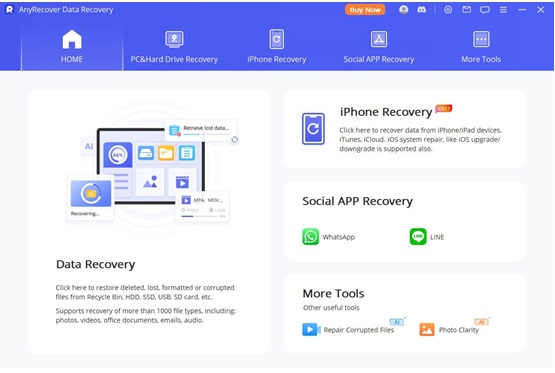
recuperare file eliminati definitivamente con Windows
2. Avvia AnyRecover e seleziona una posizione in cui i tuoi dati vengono persi. Scegli “Recupero dati” per avviare la scansione.
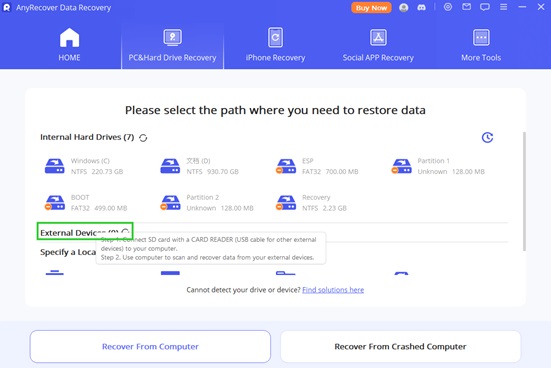
recuperare file eliminati definitivamente con Windows
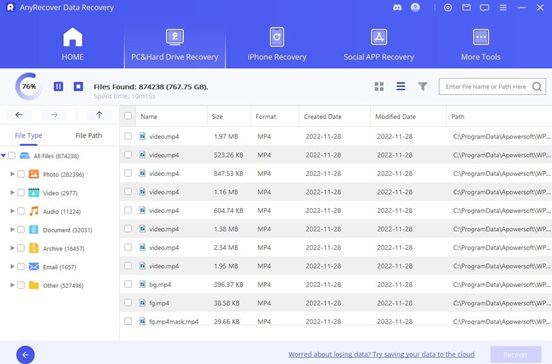
recuperare file eliminati definitivamente con Windows
3. Dopo aver completato la scansione, verranno visualizzati tutti i file eliminati. Visualizza l’anteprima dei file, quindi seleziona i file desiderati, quindi fai clic sul pulsante Ripristina
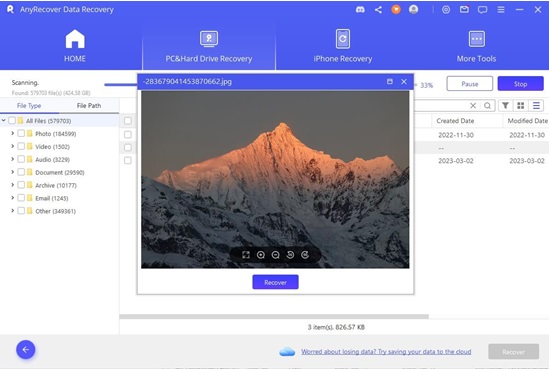
recuperare file eliminati definitivamente con Windows
Conclusione
Con questi semplici passaggi, puoi recuperare file eliminati in modo permanente su Windows 10/117/8 o Mac OS. nemmeno superare i 3 passaggi. Invece di entrare più spesso nelle complessità di altri metodi che non raggiungono i risultati desiderati.
iMyFone AnyRecover è la scelta perfetta per recuperare file cancellati, provalo adesso!








